07
مهفهرست مطالب
آموزش XLOOKUP در اکسل
مایکروسافت اکسل یکی از قدرتمندترین ابزارهای مدیریت دادهها و تجزیهوتحلیل اطلاعات است که در محیطهای کاری، تحصیلی و شخصی بهطور گسترده استفاده میشود. یکی از قابلیتهای کلیدی اکسل، توانایی جستجو و بازیابی دادهها از جداول بزرگ است. تا پیش از معرفی تابع XLOOKUP، تابع VLOOKUP بهعنوان یکی از محبوبترین ابزارها برای جستجوی عمودی در اکسل شناخته میشد. بااینحال، محدودیتهای VLOOKUP مانند عدم انعطافپذیری در جستجوی دوطرفه یا مدیریت خطاها، کاربران را به یافتن جایگزینهای بهتر سوق داد. در این مقاله، به آموزش کامل XLOOKUP، جایگزین قدرتمند VLOOKUP، میپردازیم و با استفاده از کلمه کلیدی الگوریتم آموزش XLOOKUP در اکسل، جزئیات این تابع را بهصورت جامع بررسی میکنیم.
تابع XLOOKUP که در نسخههای جدیدتر اکسل (مانند Microsoft 365 و Excel 2021) معرفی شده است، یک ابزار پیشرفته برای جستجوی دادهها با انعطافپذیری و دقت بالا ارائه میدهد. این تابع نهتنها جایگزین VLOOKUP و HLOOKUP شده، بلکه قابلیتهای پیشرفتهتری را نیز در اختیار کاربران قرار میدهد. در این آموزش، با ساختار، کاربردها، مثالهای عملی و نکات پیشرفته مرتبط با XLOOKUP آشنا خواهید شد.
چرا XLOOKUP بهتر از VLOOKUP است؟
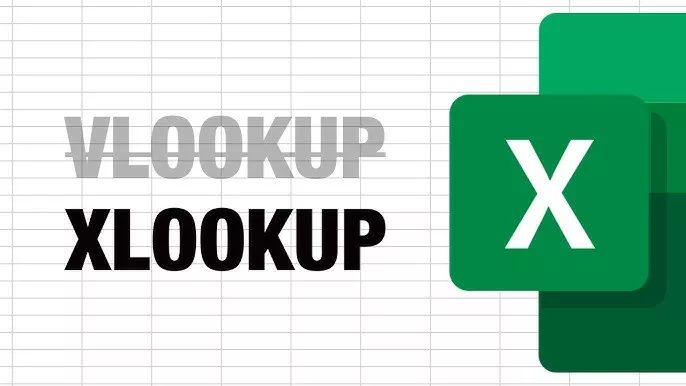
قبل از ورود به جزئیات الگوریتم آموزش XLOOKUP در اکسل، بیایید بررسی کنیم که چرا این تابع بهعنوان جایگزینی قدرتمند برای VLOOKUP شناخته میشود. در زیر به برخی از محدودیتهای VLOOKUP و مزایای XLOOKUP اشاره میکنیم:
محدودیتهای VLOOKUP
وابستگی به ستون مرجع: VLOOKUP تنها میتواند دادهها را از ستونهای سمت راست ستون مرجع بازیابی کند.
عدم پشتیبانی از جستجوی معکوس: نمیتوان بهراحتی دادهها را از سمت چپ ستون مرجع جستجو کرد.
حساسیت به تغییرات ساختاری: اگر ستونها جابهجا شوند، فرمول VLOOKUP نیاز به بازنویسی دارد.
عدم انعطافپذیری در مدیریت خطاها: مدیریت خطاها در VLOOKUP پیچیدهتر است و معمولاً به توابع اضافی مانند IFERROR نیاز دارد.
عدم پشتیبانی از جستجوی دوطرفه: VLOOKUP تنها برای جستجوی عمودی طراحی شده و برای جستجوی افقی به HLOOKUP نیاز است.
مزایای XLOOKUP
جستجوی دوطرفه: XLOOKUP میتواند هم بهصورت عمودی و هم افقی جستجو کند.
انعطافپذیری در انتخاب ستون: برخلاف VLOOKUP، نیازی به قرار گرفتن ستون مرجع در سمت چپ دادهها نیست.
مدیریت خطاها: XLOOKUP بهطور پیشفرض قابلیت مدیریت خطاها را با پارامترهای داخلی ارائه میدهد.
جستجوی دقیق و تقریبی: این تابع از جستجوی دقیق و تقریبی پشتیبانی میکند و تنظیمات آن سادهتر است.
پشتیبانی از آرایهها: XLOOKUP میتواند چندین مقدار را بهصورت همزمان بازگرداند.
با توجه به این مزایا، یادگیری الگوریتم آموزش XLOOKUP در اکسل برای هر کاربر اکسل که به دنبال بهبود کارایی و دقت در تحلیل دادههاست، ضروری است.
ساختار و سینتکس تابع XLOOKUP
برای درک بهتر الگوریتم آموزش XLOOKUP در اکسل، ابتدا باید با سینتکس این تابع آشنا شویم. ساختار کلی تابع XLOOKUP بهصورت زیر است:
=XLOOKUP(lookup_value, lookup_array, return_array, [if_not_found], [match_mode], [search_mode])
توضیح پارامترها
lookup_value: مقداری که میخواهید در جدول جستجو کنید (مثلاً نام، کد محصول یا عدد).
lookup_array: محدوده یا آرایهای که در آن جستجو انجام میشود.
return_array: محدوده یا آرایهای که نتیجه از آن بازگردانده میشود.
[if_not_found]: (اختیاری) مقداری که اگر نتیجه یافت نشد، نمایش داده میشود (مثلاً “یافت نشد”).
[match_mode]: (اختیاری) نوع تطبیق:
0: تطبیق دقیق (پیشفرض)
-1: تطبیق تقریبی (نزدیکترین مقدار کوچکتر)
1: تطبیق تقریبی (نزدیکترین مقدار بزرگتر)
2: تطبیق با استفاده از کاراکترهای وحشی (مانند * و ?)
[search_mode]: (اختیاری) جهت جستجو:
1: جستجو از ابتدا به انتها (پیشفرض)
-1: جستجو از انتها به ابتدا
2: جستجوی باینری (برای دادههای مرتبشده صعودی)
-2: جستجوی باینری (برای دادههای مرتبشده نزولی)
این پارامترها به XLOOKUP انعطافپذیری بینظیری میدهند که در بخشهای بعدی با مثالهای عملی بیشتر بررسی خواهیم کرد.
شروع کار با XLOOKUP: مثالهای پایه
برای یادگیری بهتر الگوریتم آموزش XLOOKUP در اکسل، بیایید با چند مثال ساده شروع کنیم. فرض کنید جدول زیر در یک فایل اکسل دارید:
کد محصول | نام محصول | قیمت |
|---|---|---|
A001 | لپتاپ | 1200 |
A002 | گوشی | 800 |
A003 | تبلت | 500 |
مثال 1: جستجوی دقیق قیمت یک محصول
فرض کنید میخواهید قیمت محصول با کد “A002” را پیدا کنید. فرمول زیر را در یک سلول وارد کنید:
=XLOOKUP("A002", A2:A4, C2:C4)توضیح:
lookup_value: “A002”
lookup_array: A2:A4 (ستون کد محصول)
return_array: C2:C4 (ستون قیمت)
نتیجه: 800 (قیمت گوشی)
مثال 2: مدیریت خطا با if_not_found
اگر کد محصولی مانند “A004” که در جدول وجود ندارد را جستجو کنید، XLOOKUP بهصورت پیشفرض خطای #N/A تولید میکند. برای مدیریت این خطا، میتوانید از پارامتر [if_not_found] استفاده کنید:
=XLOOKUP("A004", A2:A4, C2:C4, "محصول یافت نشد")
نتیجه: “محصول یافت نشد”
مثال 3: جستجوی تقریبی
فرض کنید جدول زیر را دارید که نشاندهنده تخفیف بر اساس مقدار سفارش است:
مقدار سفارش | درصد تخفیف |
|---|---|
100 | 5% |
500 | 10% |
1000 | 15% |
اگر بخواهید درصد تخفیف برای سفارش 750 را پیدا کنید:
=XLOOKUP(750, A2:A4, B2:B4, "بدون تخفیف", -1)
توضیح:
match_mode: -1 (نزدیکترین مقدار کوچکتر)
نتیجه: 10% (چون 750 بین 500 و 1000 قرار دارد و نزدیکترین مقدار کوچکتر 500 است)
این مثالها نشاندهنده قدرت و انعطافپذیری XLOOKUP هستند و در ادامه با مثالهای پیشرفتهتر، کاربردهای بیشتری از الگوریتم آموزش XLOOKUP در اکسل را بررسی میکنیم.
کاربردهای پیشرفته XLOOKUP
1. جستجوی دوطرفه (عمودی و افقی)
یکی از ویژگیهای برجسته XLOOKUP، توانایی انجام جستجوی دوطرفه است. برخلاف VLOOKUP که تنها برای جستجوی عمودی طراحی شده، XLOOKUP میتواند بهراحتی برای جستجوی افقی نیز استفاده شود.
مثال: فرض کنید جدول زیر را دارید:
| Q1 | Q2 | Q3 |
|---|---|---|---|
محصول A | 100 | 150 | 200 |
محصول B | 120 | 180 | 220 |
برای پیدا کردن فروش محصول B در Q2:
=XLOOKUP("محصول B", A2:A3, XLOOKUP("Q2", B1:D1, B2:D3))
توضیح:
XLOOKUP داخلی برای یافتن ستون Q2 استفاده میشود.
XLOOKUP خارجی برای یافتن ردیف محصول B استفاده میشود.
نتیجه: 180
این قابلیت XLOOKUP را به ابزاری ایدهآل برای تحلیل دادههای پیچیده تبدیل میکند.
2. جستجو از انتها به ابتدا
پارامتر [search_mode] به شما امکان میدهد جهت جستجو را تغییر دهید. این ویژگی برای یافتن آخرین تطبیق در یک محدوده بسیار مفید است.
مثال: فرض کنید لیستی از تراکنشها دارید و میخواهید آخرین تراکنش یک مشتری خاص را پیدا کنید:
مشتری | تاریخ | مبلغ |
|---|---|---|
علی | 1403/01/01 | 500 |
علی | 1403/02/01 | 700 |
مریم | 1403/03/01 | 600 |
برای یافتن آخرین مبلغ تراکنش علی:
=XLOOKUP("علی", A2:A4, C2:C4, "یافت نشد", 0, -1)
توضیح:
search_mode: -1 (جستجو از انتها به ابتدا)
نتیجه: 700 (آخرین تراکنش علی)
3. استفاده از کاراکترهای وحشی
XLOOKUP از کاراکترهای وحشی (* و ?) پشتیبانی میکند که برای جستجوی تقریبی در دادههای متنی بسیار مفید است.
مثال: فرض کنید میخواهید محصولی را پیدا کنید که نام آن با “لپ” شروع میشود:
=XLOOKUP("لپ*", A2:A4, B2:B4, "یافت نشد", 2)
توضیح:
match_mode: 2 (پشتیبانی از کاراکترهای وحشی)
نتیجه: لپتاپ
نکات و ترفندهای استفاده از XLOOKUP
برای تسلط بر الگوریتم آموزش XLOOKUP در اکسل، در نظر گرفتن نکات زیر میتواند به بهبود کارایی شما کمک کند:
استفاده از محدودههای پویا: اگر از جداول اکسل (Table) استفاده میکنید، XLOOKUP بهطور خودکار با تغییر اندازه جدول هماهنگ میشود.
ترکیب با توابع دیگر: XLOOKUP میتواند با توابعی مانند SUM، IF و FILTER ترکیب شود تا تحلیلهای پیچیدهتری انجام دهید.
بهینهسازی برای دادههای بزرگ: برای دادههای بزرگ، از [search_mode] باینری (2 یا -2) استفاده کنید، اما مطمئن شوید دادهها مرتب شدهاند.
مدیریت دادههای تکراری: با استفاده از [search_mode] = -1، میتوانید آخرین تطبیق را پیدا کنید که برای دادههای تکراری بسیار مفید است.
مقایسه XLOOKUP با سایر توابع جستجو
برای درک بهتر جایگاه XLOOKUP، بیایید آن را با سایر توابع جستجوی اکسل مقایسه کنیم:
| ویژگی | XLOOKUP | VLOOKUP |结束 | HLOOKUP | INDEX/MATCH | |———————–|———|———|————-| | جستجوی دوطرفه | بله | خیر | خیر | خیر | | جستجوی معکوس | بله | خیر | خیر | خیر | | مدیریت خطا | داخلی | خیر | خیر | خیر | | پشتیبانی از آرایهها | بله | خیر | خیر | خیر | | کاراکترهای وحشی | بله | خیر | خیر | خیر |
همانطور که مشاهده میکنید، XLOOKUP در اکثر جن方面的 عملکرد بهتری نسبت به رقبای خود دارد و به همین دلیل یادگیری الگوریتم آموزش XLOOKUP در اکسل برای کاربران حرفهای اکسل ضروری است.
مثالهای عملی در سناریوهای واقعی
سناریو 1: مدیریت موجودی
فرض کنید یک انبار دارید و میخواهید موجودی یک محصول خاص را بر اساس کد آن بررسی کنید. با استفاده از XLOOKUP میتوانید بهراحتی موجودی را از جدول موجودی پیدا کنید:
=XLOOKUP("A002", Stock!A2:A100, Stock!D2:D100, "ناموجود")
distanciو 2: تحلیل فروش
برای محاسبه کل فروش یک محصول خاص در چندین ماه، میتوانید از XLOOKUP برای یافتن مقادیر فروش و سپس از SUM استفاده کنید:
=SUM(XLOOKUP("محصول A", Sales!A2:A100, Sales!B2:M100))
خطاها و نحوه رفع آنها
هنگام استفاده از XLOOKUP، ممکن است با خطاهایی مواجه شوید. در زیر به برخی از خطاهای رایج و راهحلهای آنها اشاره میکنیم:
خطای #N/A: این خطا زمانی رخ میدهد که مقدار جستجو در lookup_array یافت نشود. برای رفع آن، از پارامتر [if_not_found] استفاده کنید.
خطای #VALUE!: اگر محدودههای lookup_array و return_array هماندازه نباشند، این خطا رخ میدهد. مطمئن شوید که این دو محدوده تعداد ردیفها یا ستونهای یکسانی دارند.
نتایج نادرست در جستجوی تقریifera: اگر از [match_mode] = -1 یا 1 استفاده میکنید، اطمینان حاصل کنید که دادهها به ترتیب صعودی یا نزولی مرتب شدهاند.
نتیجهگیری
تابع XLOOKUP بهعنوان جایگزینی قدرتمند برای VLOOKUP و HLOOKUP، امکانات بینظیری را برای جستجو و بازیابی دادهها در اکسل فراهم میکند. با یادگیری الگوریتم آموزش XLOOKUP در اکسل، میتوانید تحلیلهای پیچیدهتری را با سرعت و دقت بیشتری انجام دهید. این تابع با انعطافپذیری بالا، قابلیتهای مدیریت خطا و پشتیبانی از جستجوی دوطرفه، به ابزاری ضروری برای کاربران حرفهای اکسل تبدیل شده است. با تمرین مثالهای ارائهشده در این مقاله و استفاده از نکات پیشرفته، میتوانید از تمام ظرفیتهای XLOOKUP بهرهمند شوید و کارایی خود را در اکسل به سطح جدیدی ارتقا دهید.
بیشتر بخوانید:”الگوریتم Bellman-Ford“
جستجو
دسته بندی ها
- آخرین آموزش ها (3)
- پراجکت سرور (18)
- شیرپوینت (70)
- طراحی سایت (37)
- فناوری اطلاعات (328)
- مایکروسافت داینامیک (8)
پست های محبوب
درباره شرکت
در خبرنامه ما مشترک شوید و آخرین اخبار و به روزرسانی های را در صندوق ورودی خود مستقیماً دریافت کنید.
آخرین دیدگاهها
- محمد در ERP ابری | راهنمای 100% پیادهسازی برای کسبوکارها
- نرمافزارهای ERP ابری و نقش SharePoint در یکپارچهسازی سازمانی - اطلس وب در ERP ابری | راهنمای 100% پیادهسازی برای کسبوکارها
- Mahmood در مدیریت ریسک و تغییرات پراجکت سرور
- Bashir در محدودیت های پراجکت سرور
- خاوری در معرفی پراجکت سرور




دیدگاه بگذارید